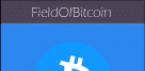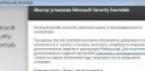Буквально несколько лет назад для многих пользователей голосовое управление было чем-то фантастическим. В фильмах и книгах уже давно применялось голосовое управление, а в реальной жизни разработчикам не удавалось получить ничего стоящего. Но все же спустя пару лет голосовым управлением стали пользоваться миллионы пользователей со всего мира и теперь его поддерживают все современные смартфоны и планшеты на Android. Как известно именно Google ввела в свои смартфоны возможность управления устройствами при помощи голоса, можно не только набирать тексты, но и звонить, отсылать сообщения и включать музыку. Что еще можно сделать с голосовым управлением и нужно ли оно, читайте в сегодняшней статье.
I группа – возможность управления функциями самого устройства. Хотите поставить будильник, но при этом, не нажав ни разу на дисплей? Для этого нужно лишь произнести фразу «Разбуди меня в такое-то время». Хотите послушать музыку? Можно сказать «Проиграть плейлист». Сюда также можно отнести функции набора номера, информация о сообщениях, звонках и прочему.

II группа – команды направленные на поиск какой-либо информации. Для получения нужного вам результат необходимо просто подключиться к Интернету, после чего при помощи голосового запроса можно узнать погоду на улице, просмотреть счет сыгранного матча, найти слова песни или узнать кто такой Эрнест Хемингуэй.

Правда есть все же некоторые ограничения, которые разработчики пытаются исправлять. К примеру, вы сможете узнать фильмы, которые идут в кинотеатрах Москвы, так как город большой и данная информация считается востребованной, а если захотите сделать тоже самое, но уже с менее крупным городом, то можно получить отсутствие информации, что, конечно же, печалит.

Примечательно, что некоторые системы голосового управления способны поддерживать ввод текста, как обычный, так и благодаря переводчикам. Правда, стоит понимать, что длинное предложение распознать будет трудно и можно получить настоящую «кашу из слов», поэтому старайтесь произносить их разбивая на короткие словосочетания. С командами точно такая же ситуация, но в большинстве случаев они короткие.
10 функций голосового управления для сервиса Google Now:
- Установка напоминаний, к примеру: «Напомни позвонить Александру в понедельник».
- Создание мероприятий в календаре, например: «Календарь, посмотреть матч любимой команды в 21-30».
- Открывать нужные приложения, например: «Открыть Google Keep».
- Набрать номер конкретного абонента по имени или же степени родства, к примеру: «Позвонить Александру» или «Позвонить сестре».
- Воспроизведение фильмов и музыки купленных в Google Play, например: «Смотреть «Хоббит»» или слушать «Горький туман».
- Узнавать маршрут от места, где Вы сейчас находитесь, до конечного пункта, например: «Маршруты, Владимир, Большая московская, 13».
- Узнавать город, в котором находится те или иные достопримечательности, например: «Где находятся Золотые Ворота».
- Узнавать погоду в городе, например: «Погода во Владимире на субботу».
- Узнавать значение слов, например: «Что такое «генетика»»?
- Поиск фотографий интересующих Вас мест, достопримечательностей и т.л., например: «Фотографии Олд Траффорд».
Во-первых, вам не придется делать ничего руками. Если люди, которым не хочется нажимать на мелкие значки приложений и, куда-то заходить, чтобы запустить, к примеру, календарь, а другие находятся за рулем и, чтобы обезопасить себя набирают сообщение с помощью голоса.
Во-вторых, некоторым людям хочется разговаривать всегда и везде, смартфон же может стать отличным собеседником, правда, больше похожим на энциклопедию, но все же, это не кошка и не собака, которые будут радоваться вам и не более того.
В-третьих, бывают такие ситуации, что функцию смартфона нужно включить именно на расстоянии. К примеру, можно сделать фотографию включив переднюю камеру и сфотографировать самого себя. Или же (если у вас есть штатив) установить смартфон в штатив, запустить камеру и просто отдать голосовую команду. Ничего сложного нет, а снимок высокого качества.
Еще в 2011 году голосовой помощник Siri был интегрирован в операционную систему iOS, что является началом использования данного помощника в iPhone 4S и следующих поколениях смартфонов. Данную технологию есть куда развивать, в частности, в Apple до сих пор не научили Siri нормально отвечать и понимать русский язык, но функция востребована и ее развивают постоянно добавляя, что-то новое.

Раньше все думали, что Siri будет поставляться вместе с устройствами на Android, но как только эту технологию приобрела компания Apple все планы, так и остались лишь планами.
Сейчас же голосовое управление активно используется не только среди молодежи, но и взрослыми состоятельными людьми, а способствует этому огромный набор приложений, позволяющих отдавать команды своему устройству при помощи голоса.
Смартфоны с предустановленной операционной системой Android 4.1 Jelly Bean имеют в своем распоряжении встроенный сервис Google Now – помощник, который может делать все вышеперечисленные действия. Справедливости ради, стоит отметить, что программа делает все действия с учетом вашего текущего местоположения, истории поисковых запросов, запусков приложений и т.п. действий, что позволяет помощнику обучаться. Чтобы сделать какое-либо действие нужно всего лишь включить Интернет, запустить Google Now и произнести фразу «Окей, Google» или же просто нажать на значок микрофона рядом с поисковой строкой.

Примечательно, что Google Now получил русский язык лишь в конце 2013 года, поэтому сейчас можно без каких-либо проблем задавать вопросы и команды на родном для нас языке. Еще раз повторюсь с помощью данного приложения вы сможете: вызывать нужного абонента, писать SMS-сообщения, устанавливать напоминания, будильники, запускать программы (игры), делать фотографии, узнавать любую информацию, прокладывать маршруты и многое другое.

Приложений со схожим функционалом огромное количество, но про них забыли ровно в тот момента, когда Google Now начал понимать русский язык. В любом случае вы сможете установить любое голосовое приложение, к примеру, Ассистент и проверить его функциональность, сравнив с Google Now, к тому же большинство программ работают с версиями ОС Android ниже 4.1.
Часто пользователи гаджетов сталкиваются с тем, что не работает голосовой поиск на Андроиде. Это может быть вызвано рядом причин начиная от программного сбоя и заканчивая техническими неисправностями аппаратной части смартфона.
Существует несколько проблем, из-за которых может не работать «Окей, Гугл» на Андроиде:
- Нет соединения с Интернет.
- Неверные языковые параметры.
- Неисправность микрофона на вашем устройстве. Здесь телефон не только не отреагирует на речевую команду, но и собеседники попросту не будут слышать владельца смартфона.
- Отключение функций управления голосом.
- Сбой в работе программы Google на телефоне, или использование старой версии.
- Несоответствие установленных обновлений с операционной системой.
Проблема может крыться и в неработоспособности других функций Android-устройства, поэтому каждую ситуацию необходимо рассматривать индивидуально, предварительно выявив, включена ли функция управления речью.

Разбираемся с настройками
Чтобы активировать возможность управления голосом поисковиком и пользоваться командой «Окей, Гугл», нужно выполнить следующее:
- Зайдите в Настройки, затем нажмите на «Голосовой поиск», «Язык» и «Русский».
- Снова выберете «Голосовой поиск», далее нажмите на «Распознавание «Ok, Google», передвиньте кнопку вправо напротив параметра «Из приложения Гугл».
Есть и другой вариант, для которого следует установить «Google Now» и открыть его:
- Открываем Google Now в левом верхнем углу экрана ищем меню.
- После этого кликните по пункту настроек программы, нажав на соответствующее меню с шестеренкой.
- В открывшемся окне находим раздел поиска голосом, затем – в подраздел распознавания команды.
- Активируем функцию распознавания «Из всех приложений», после чего система попросит трижды произнести команду, чтобы лучше распознавать речь.
- После нескольких повторений, появится уведомление о завершении настройки.

Перезагрузить Андроид-устройство
Иногда банальная перезагрузка избавляет от многих проблем, ведь голосовое управление позволяет быстро искать всю необходимую информацию. Как делается рестарт:
- Нажимаем на клавишу питания и удерживаем ее не более 10 секунд.
- Когда экран погаснет, снова жмем на эту же кнопку.
- На дисплее появится логотип, и в течение нескольких секунд система загрузится.

Проверить работоспособность функции можно посредством нажатия регулятора громкости вверх и кнопки «Home». Данное действие активирует настройки речевых команд.
Если перезапустить устройство стандартным образом не получается, можно воспользоваться принудительной перезагрузкой:
- Нажимаем одновременно кнопку питания + клавишу «Домой» + регулятор увеличения громкости.
- Ждем несколько секунд, пока аппарат сам выполнит экстренный перезапуск.
Обновление приложения Google
Нередко причиной деактивации параметра является устаревшая версия ПО. Чтобы ее обновить, необходимо произвести несколько шагов:
- Зайдите в Google Play и найдите там приложение.
- Выберете «Обновить», нажав соответствующую кнопку.
- Дождитесь, пока обновления самостоятельно загрузятся.

Перезапуск приложения Google
Если перезапуск устройства не решил проблему, можно попробовать сделать перезагрузку программы Google отдельно:
- Заходим в Параметры, далее выбираем «Гугл».
- Нажимаем на «Остановить», затем жмем на иконку данного приложения и снова активируем его.
Удаление обновлений
В системе Android предусмотрена опция удаления обновлений, а выполняется оно довольно просто:
- Самостоятельно или с помощью команды «Зайти в настройки телефона» выполняем соответствующее действие.
- Выбираем «Гугл», нажимаем на иконку и жмем на «Удалить обновления».
- После этого система откатит обновления до предыдущей версии, и можно будет посмотреть полную информацию о ней.
При необходимости можно будет снова загрузить бесплатные обновления в интернете, воспользовавшись магазином Play Market.

Очистка кэша приложения Google
На Андроидах есть возможность самостоятельного удаления кэша отдельных программ. Как все выполняется:
- Выбираем Настройки, затем переходим в нужную папку.
- Нажимаем на программу «Гугл», Далее – «Память» и «Очистить кэш».
Процедура занимает менее одной минуты, после чего вся информация о поисковых командах и других деталях использования программы будет удалена. Можно воспользоваться специальным ПО, но в этом случае обычно удаляется весь имеющийся в системе кэш.
Заключение
Пользователи смартфонов на базе Android могут с легкостью справиться с такой проблемой, как неработоспособность функции управления голосом «Окей, Гугл». Для этого достаточно выяснить, в чем причина, а затем воспользоваться инструкцией по устранению неполадок.
Многие из тех, кто пользуется телефонами на Android, знают о том, что в версии старше 4.1 появилась функция , представляющая собой голосового помощника по типу Siri от Apple. Лично мое знакомство с Google Now произошло совсем недавно, но уже успело подарить массу позитивных эмоций не только из-за полезного функционала, а по большей части из-за приколов в Окей Гугл.
Приколы в Окей Гугл
Мое знакомство с командой вызова помощника «Окей, Гугл» было совершенной случайностью, после того, как мне однажды пришло push-уведомление, в котором мне предложили обновить Google Now и воспользоваться функцией помощника. Первые час, я словно сама не своя ходила из комнаты в комнату и всячески придумывала различные смешные приколы для Окей Гугл.
Веселые команды и смешные ответы Окей Google
Здесь я приведу список самых смешных и необычных команд и вопросов окей гугл на мой взгляд, но сразу предупреждаю, что большинство из них изначально созданы под язык оригинала и не факт, что каждая из перечисленных команд сработает как нужно на великом русском. Но тем не менее, попробовать стоит, на крайний случай вы всегда можете заморочиться, как это сделала я, и зазубрить команды на английском.
Итак, приступим:
- Tell me a joke (Расскажи мне шутку);
- What is a rusty trombone? (Что такое ржавый тромбон?);
- What does the Fox say? (Что говорит Лиса?);
- What’s the loneliest number? (Какой номер является самым одиноким?);
- Make me a sandwich (Сделай мне сэндвич/бутерброд);
- When am I? (Когда же я?);
- Вместо стандартной команды вызова «OK Google» (Окей Гугл) так же можно использовать команды «Hey Google» (Эй Гугл), «OK Computer» (Окей компьютер);
- Who are you? (Кто ты?);
- What is the nature of the universe? (Как была создана Вселенная?);
- What is your favourite colour? (Какой твой любимый цвет).
Чтобы не портить вам удовольствие, я не буду приводить список точных ответов виртуального помощника на эти команды и вопросы, проверьте сами, даю гарантию, будет очень весело и увлекательно, проверено лично на себе и моих друзьях.
«О’кей, Гугл» – приложение, которое взорвало интернет своим появлением. Оно доступно практически с любого устройства и помогает людям управлять различными функциями с помощью одного лишь голоса. Все это скучное и молчаливое набирание текста на клавиатуре и дотошное управление функционалом ПК или Андроида вручную можно оставить далеко в прошлом, если только у вас есть возможность постоянного доступа к достаточно скоростному интернету.
Какими функциями обладает «О’кей, Гугл»?
Вся суть в том, что вы можете в любой момент обратиться к вашему устройству с какой-либо просьбой, и она в мгновенье ока будет исполнена. А это значит, что данное приложение поможет вам:
- Осуществлять поиск нужной информации в интернете;
- Пользоваться GPS-навигацией;
- Устанавливать будильник;
- Оставлять напоминания;
- Писать смс и звонить;
- Отправлять электронные письма на E-mail;
- Распознавать названия музыкальных композиций;
- Автоматически переводить нужный вам текст на любой язык мира;
- И многое другое.
И если однажды лунным вечером вам станет немного одиноко, «О’кей, Гугл» может сойти за вполне сносного собеседника. Таким образом, данное приложение значительно упростит вам жизнь.
Что нужно сделать, чтобы воспользоваться всеми этими преимуществами технического прогресса? Осуществить несложную процедуру настройки приложения. На сегодняшний день «О’кей, Гугл» можно установить на смартфоне, iPad-е, iPhone, ноутбуке, или вашем домашнем компьютере.
Окей гугл для компьютера
Для настройки этой возможности необходим браузер «Google Chrome». Никакой другой браузер, к сожалению, этой функции пока не поддерживает. Следуйте дальнейшей инструкции:
- Откройте окно браузера «Google Chrome» и щелкните на значек «Настройки», который находится в верхнем углу экрана.
- Найдите меню «Поиск» и поставьте галочку возле предложения «Включить голосовой поиск по команде «О’кей, Google»».
Настройка окей гугл на Андроид
- Откройте Гугл и, начиная с меню «Настройки» пройдите путь: «Голосовой поиск» — > «Распознавание «О’кей, Google»».
- Передвиньте галочку в правую сторону на команде «Из приложения Google».
На некоторых устройствах команду распознавания голоса можно включить с любого экрана.
- Установите галочку «Из всех приложений» или «Всегда включено».
- Следуя дальнейшим подсказкам, дайте приложению запомнить ваш голос. Если у вас не получается включить, то возможно, она недоступна на вашем языке.
Окей гугл на iPad или iPhone
По умолчанию данная команда на яблочных продуктах не доступна. Пользоваться им можно предварительно установив программу «Google» на свое устройство и включив доступ к микрофону. Далее действуйте точно также как при установке приложения на Андроид.
В этой статье рассмотрен вопрос как правильно установить и настроить окей гугл на устройствах андроид, как включить голосовое управление и управлять командами, и что же делать, если окей гугл не работает.
Что такое ОК Google?
Читайте также: Контакты Google аккаунта: как найти, сохранить, переместить, удалить, восстановить, синхронизировать +Отзывы
Это специальная, встроенная на платформах , программа, с помощью которой можно не печатать текст, а вводить запросы с помощью голоса.
Создана она для упрощения управления телефоном посредством голосовых команд и поиска информации в сети.
Этот способ управления поможет, когда у вас нет времени или возможности отвлечься на набор или поиска какой-то утилиты.
Чтобы выполнить команду, нужно только сказать об этом вашему устройству, и он все сделает без лишних слов.

Процесс озвучивания запроса с помощью голосового поиска
Разработчики сейчас работают над тем, чтобы ввести эту функцию для поиска информации на всех возможных страницах в сети Интернет.

Во многих устройствах на платформе Android поиск Google уже установлен, как одна из стандартных утилит и расположен на одном из главных экранов.
Но на некоторых устройствах он не входит в набор по умолчанию и его необходимо установить.
- Найдите в меню приложение .

- Посредством поиска, найдите приложение и установите его.

Если приложение уже было установлено, но давно не обновлялось, то обновите его до последней версии.
Для этого необходимо зайти в настройки, пункт «О смартфоне» и в разделе «Обновление системы» следует выбрать и активировать графу «Автоматическое обновление системы» .
Тогда ваш гаджет будет обновлен, перезагружен и вы сможете приступить к работе.
Далее установите утилиту Google Now (Google Старт )(это и есть Окей Гугл), для того, чтобы все ваши голосовые запросы смогли более четко обрабатываться, и вы могли получать ответ тоже посредством голоса.
Скачать


Включите переключатели, если они выключены.

Запустите приложение OK Google , нажмите на поле поиска или на значок микрофона около него и что-нибудь произнесите, например, «где находится ближайшее /заведение/». Таким способом и запустится работа приложения.
Зачастую, после того, как вы произнесете ваш вопрос, он запишется в строку поиска, и будут даны возможные варианты ответа.
Во время анализа запроса, поисковая система с помощью ваших данных о местоположении определит вашу отдаленность от заданного места и рассчитает вам расстояние.
Также, в поиске загрузится ряд подходящих страниц и, по возможности, выведется карта.
Если вы спросите, к примеру, «как выглядит /что-нибудь/», то программа вам выдаст результат изображений по ищущему запросу.
Приведем примеры других возможных запросов:
→ «часы работы /интересующее заведение или учреждение/»
→ «сколько стоит /необходимый товар/»
→ «кто такая /имя интересующего человека/»
→ «как дойти до /место назначение/»
→ «где находится /место назначение/»
→ «где ближайший /место назначения/»
И бесконечное значение других запросов.

Функции Окей Гугл на Андроид
Читайте также: Поиск по картинке в Гугл (Google) Как правильно пользоваться сервисом? +Отзывы
Также приложение может функционировать непосредственно с платформой .
С помощью этой команды, вы можете не только задавать запросы в Интернете, но и связываться напрямую с вашим устройством через ввод голосом.
Существует огромное количество опций для связи с почти всеми приложениями, установленных на вашем телефоне.
Возможности использования Окей Гугл:
— если вы хотите установить будильник, попросите «разбудить меня завтра в /указанное время/» и вам откроется меню будильника с установленными значениями;
— чтобы поставить напоминание, скажите «напомнить мне /интересующее действие/» или что-нибудь другое аналогичным способом;
— для назначения мероприятия или встречи, произнесите «Назначить встречу с /кем-то/ на /время и/или дату/ в /место встречи/» и тому подобное;
— чтобы узнать и проверить текущие и имеющиеся встречи, следует спросить «Что у меня запланировано на завтра/четверг/следующую неделю?»;
— для создания заметки, произнесите «Заметка /содержимое заметки/»;
— если вам нужно совершить звонок, достаточно сказать «Позвонить /имя существующего контакта/»;
— таким же образом действуют и команды сообщений: «Написать /имя пользователя/, /информация сообщения/»;
— чтобы запустить какую-либо программу, произнесите «открыть /название программы/»;
— можно воспроизводить музыку с помощью запроса «слушать /название песни или исполнитель/».

Список команд подобного рода просто огромен, поэтому просто включайте голосовой поиск и пробуйте создавать интересующие вас запросы. Все зависит от вашего желания применения данной функции.
Чтобы ознакомиться со всем списком запросов, необходимо посетить сайт этого приложения и выбрать для себя самые полезные, так как выучить их все просто невозможно, так уж их много.